Mange sms -apps, der er indbygget i Android -enheder, har en funktion til blokering af korte beskeder. Denne funktion kan dog være begrænset af mobiludbyderen. Hvis din telefons standard-/hovedbeskeder -app ikke kan blokere korte beskeder, kan du installere en app, der kan blokere den, eller kontakte din mobiludbyder.
Trin
Metode 1 af 5: Brug af Google Messenger
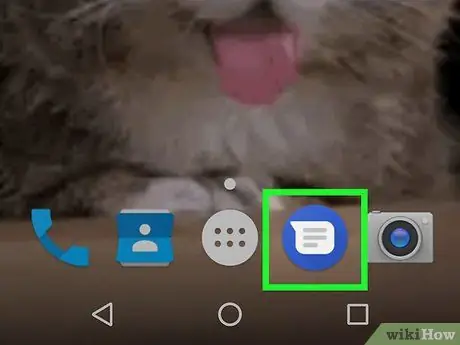
Trin 1. Åbn Messenger på Android -enheden
Denne app er markeret med et blå cirkelikon med en hvid taleboble i øverste højre hjørne.
- Lad dig ikke tage fejl af denne applikation med Facebook Messenger, hvis ikon ligner.
- Google Messenger er tilgængelig for enhver Android -enhed fra Google Play Butik og er inkluderet som en standardapp på Nexus- og Pixel -telefoner.
- Hvis du bruger standardmeddelelsestjenesten fra din mobiludbyder eller telefonproducent, fungerer denne metode muligvis ikke. Brug af Google Messenger er en af de nemmeste måder at blokere tekstbeskeder på, så du skal muligvis skifte til dette program, hvis du vil blokere en masse tekstbeskeder.
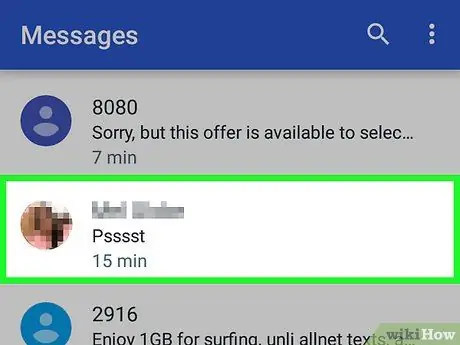
Trin 2. Tryk på chatten med det nummer, du vil blokere
Du kan blokere afsenderens nummer fra enhver samtale.
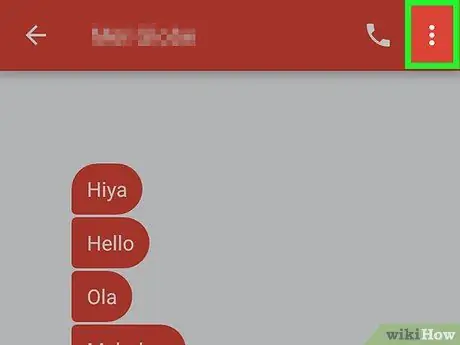
Trin 3. Tryk på knappen
Det er i øverste højre hjørne af skærmen og viser en rullemenu.

Trin 4. Tryk på Personer og muligheder
En ny side med samtaleoplysninger vises.
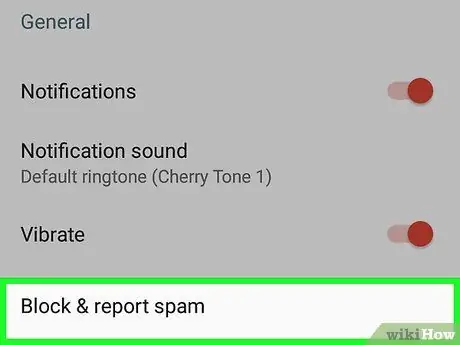
Trin 5. Tryk på Bloker [telefonnummer]
Du bliver bedt om at bekræfte din nummerblokering.
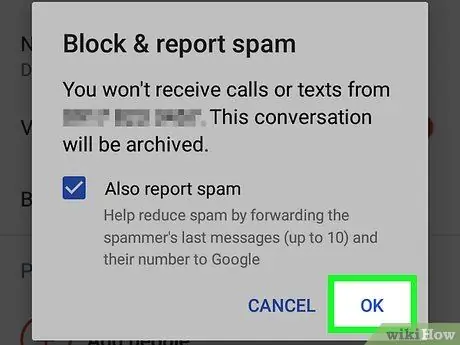
Trin 6. Tryk på Bloker
Herefter blokeres meddelelser fra dette nummer.
Du får ikke notifikationer om beskeder modtaget fra blokerede numre. Desuden arkiveres meddelelserne med det samme
Metode 2 af 5: Brug af Samsung Messages
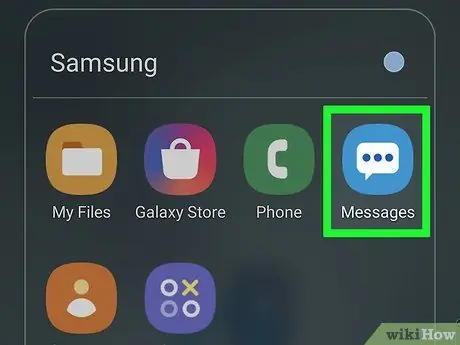
Trin 1. Åbn Beskeder
Denne app er en patentbesked -app på Samsung -enheder.
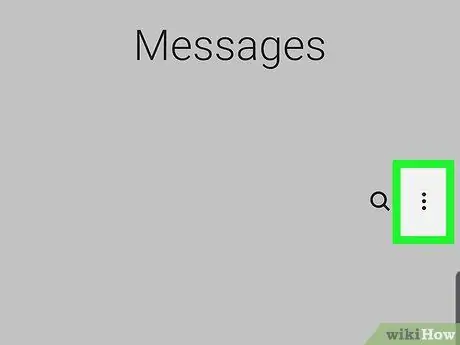
Trin 2. Tryk på Mere
Det er i øverste højre hjørne af skærmen.
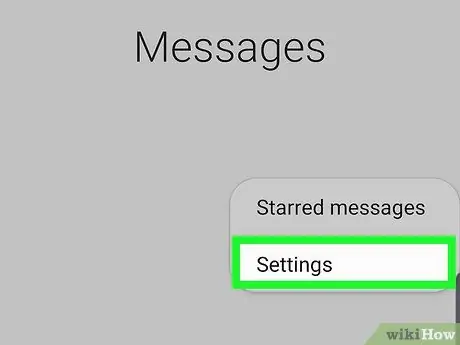
Trin 3. Tryk på Indstillinger
Denne indstilling findes i bunden af rullemenuen.
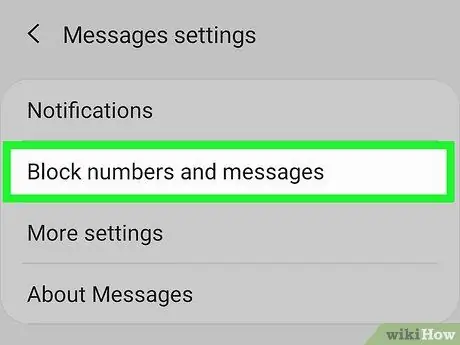
Trin 4. Tryk på Bloker meddelelser
Det er i bunden af menuen.
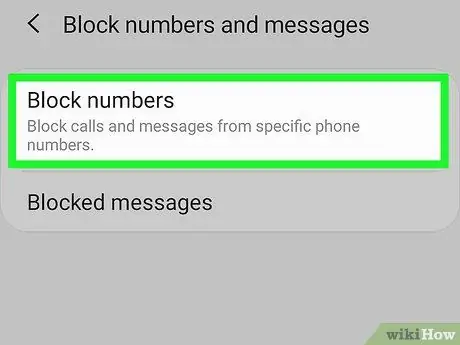
Trin 5. Tryk på Bloker liste
Denne mulighed er den første mulighed.
Hvis du ikke kan se denne mulighed, er det muligt, at din mobiludbyder har deaktiveret den. Kontakt din mobiludbyder, eller prøv Mr. -metoden. Tal nedenfor
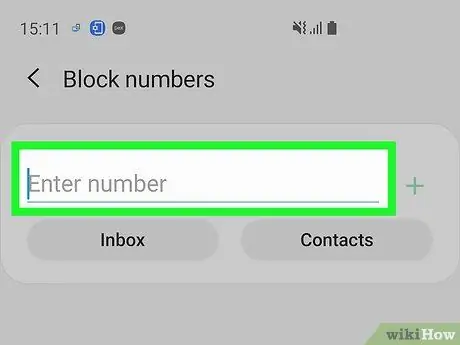
Trin 6. Indtast det nummer, du vil blokere
- Røre ved " Indbakke ”For at vælge og blokere personer, der har sendt dig beskeder, men stadig vises i din indbakke.
- Hvis du vil blokere tekstbeskeder fra en person i din kontaktliste, skal du trykke på " Kontakter ”Og vælg hver person, du vil blokere.
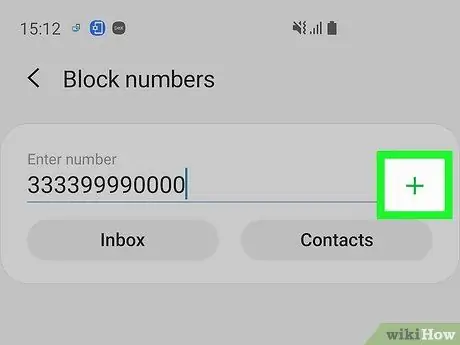
Trin 7. Tryk på +
Nu får du ikke meddelelser om korte beskeder fra de valgte numre. Beskeder fra dem vises heller ikke i indbakken.
- Røre ved "-"ud for nummeret på" Blokliste ”For at fjerne blokeringen.
- Røre ved " Blokerede beskeder "I menuen" Bloker meddelelser "for at se meddelelser fra blokerede afsendere.
Metode 3 af 5: Brug af HTC Messages
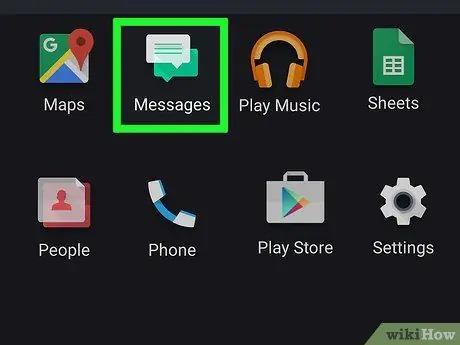
Trin 1. Åbn Beskeder
Denne metode refererer til meddelelsesprogrammet, der er installeret som standard på HTC -telefoner. Hvis du bruger en anden messaging -app, fungerer denne metode muligvis ikke.
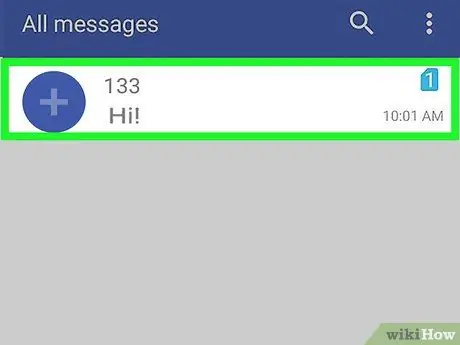
Trin 2. Tryk og hold på den besked, du vil blokere
Efter at have holdt beskeden/samtalen med din finger et stykke tid, vises en ny menu.
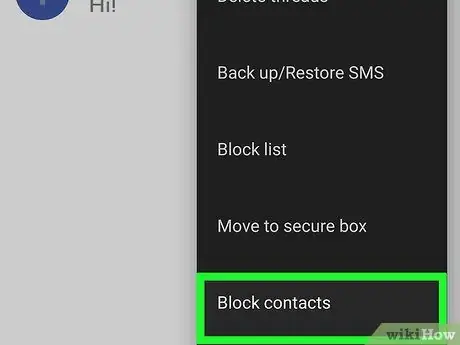
Trin 3. Tryk på Bloker kontakt
Herefter tilføjes den pågældende kontaktperson til blokeringslisten, og du modtager ikke SMS fra denne kontakt/nummer.
Metode 4 af 5: Brug af en SMS Blocker -app
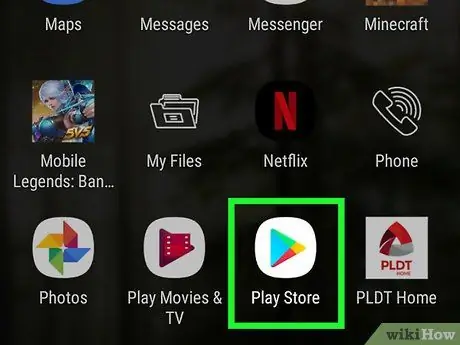
Trin 1. Tryk på appikonet i Google Play Butik
Dette ikon vises i app -skuffen eller på en af enhedens startskærme. Derefter åbnes Google Play Butik -appen.
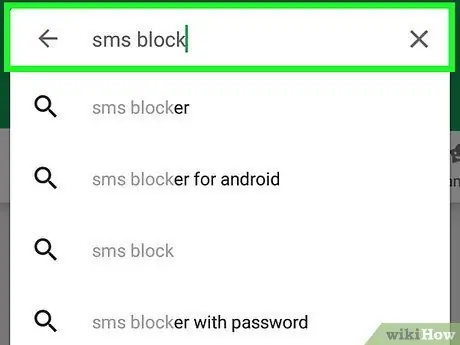
Trin 2. Indtast søgeordet "sms -blok
" Efter indtastning søges sms -blokeringsprogrammet. Der er mange forskellige SMS -blokeringsapps til Android -enheder. Nogle af de mere populære muligheder inkluderer:
- Rens SMS -blokering af indbakke
- Bloker opkald og blokér SMS
- Tekstbloker
- Truemessenger
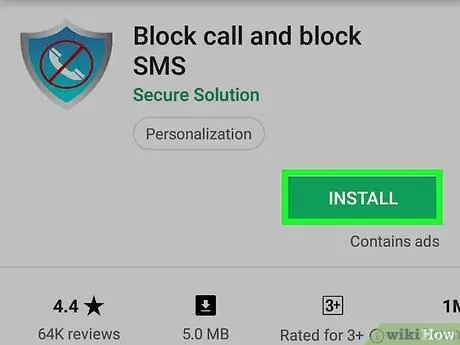
Trin 3. Installer det program, du vil bruge
Hver app tilbyder et andet sæt funktioner, men alle giver dig mulighed for at blokere tekstbeskeder.
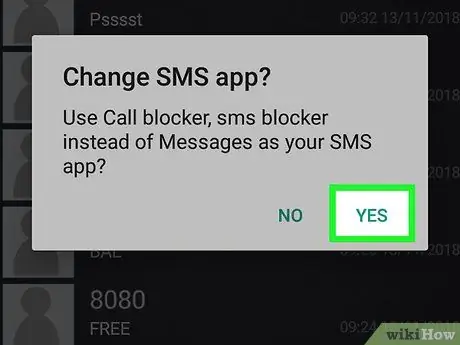
Trin 4. Indstil den nye app som den primære messaging -app (hvis du bliver bedt om det)
Nogle apps skal indstilles som den primære messaging -app for at blokere indgående meddelelser. Det betyder, at du vil modtage og sende beskeder via appen, og ikke den gamle messaging -app. Der er dog undtagelser for programmet Text Blocker.
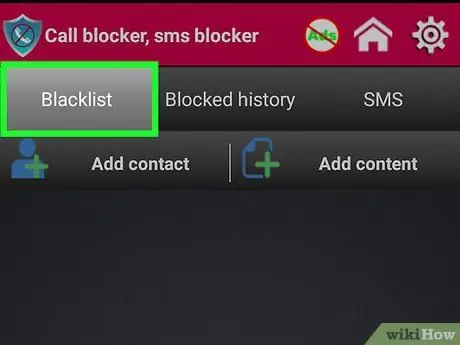
Trin 5. Åbn bloklisten
Denne liste er muligvis hovedsiden, der åbnes, når programmet køres. Du skal muligvis også åbne den manuelt. I Truemessenger -appen skal du gå til siden "Spamindbakke".
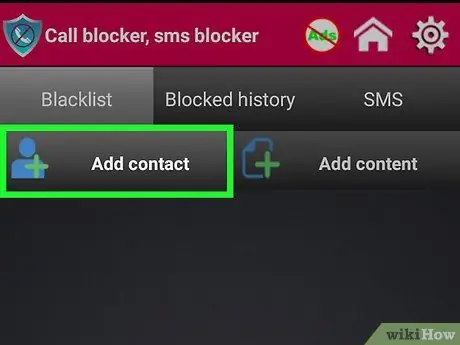
Trin 6. Føj nummeret til bloklisten
Tryk på knappen "Tilføj" (knappens etiket afhænger af applikationen), og indtast nummeret, eller vælg den kontaktperson, du vil blokere.
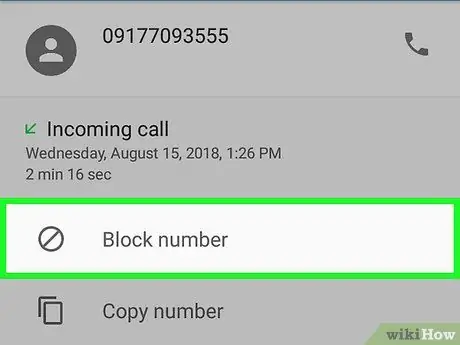
Trin 7. Bloker ukendte numre
Mange SMS -blokeringsapps giver dig mulighed for at blokere ukendte numre. Dette kan være en nyttig funktion til at undgå spam -beskeder. Vær dog opmærksom på, at denne funktion kan blokere vigtige meddelelser fra personer, der muligvis ikke gemmes i din kontaktliste.
Metode 5 af 5: Kontakt til mobiludbyderen
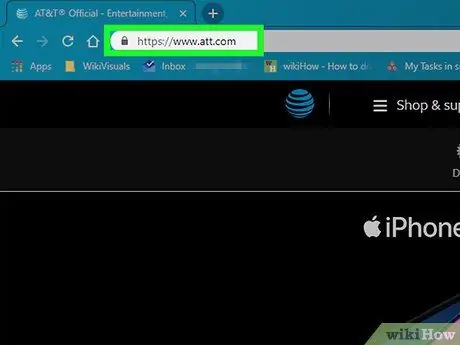
Trin 1. Besøg mobiludbyderens websted
De fleste mobiludbydere har webværktøjer, der giver dig mulighed for at blokere tekstbeskeder og e -mails. Denne mulighed er forskellig fra en tjenesteudbyder til en anden. I selve Indonesien behøver du normalt ikke at kontakte en mobiludbyder for at blokere et nummer, fordi SMS- eller opkaldsblokeringsfunktionen kan fås gratis på mobiltelefoner. Men hvis du bor i udlandet (f.eks. USA), skal du muligvis kontakte din mobiludbyder for at blokere nummeret:
- AT&T - Du skal købe "Smart Limits" -tjenesten til din konto. Når den er aktiveret, kan du blokere tekstbeskeder og opkald fra bestemte numre.
- Sprint - Du skal gå til webstedet "My Sprint" og indtaste det nummer, du vil blokere i sektionen "Grænser og tilladelser".
- T-Mobile-Aktiver funktionen "Familietillæg" på din konto. Når funktionen er aktiveret, kan du blokere meddelelser fra (maksimalt) 10 forskellige telefonnumre.
- Verizon - Du skal tilføje funktionen "Bloker opkald og meddelelser" til din konto. Efter aktivering af tjenesten kan du blokere bestemte numre i 90 dage for hvert nummer.
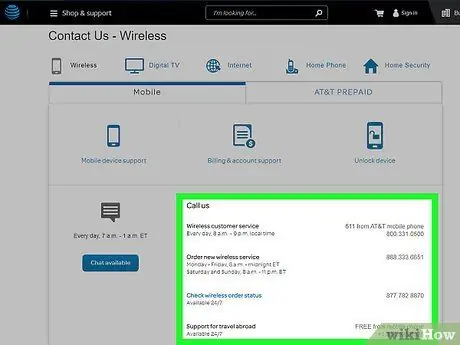
Trin 2. Kontakt mobiloperatørens kundeservice
Hvis du oplever vold, kan du normalt bede din mobiloperatør om at blokere gerningsmandens nummer gratis. Kontakt operatørens kundeservice og forklar, at du vil blokere bestemte numre. For at blokering kan finde sted, skal du være ejeren/indehaveren af nummeret (eller i det mindste få tilladelse fra ejeren af nummeret).







